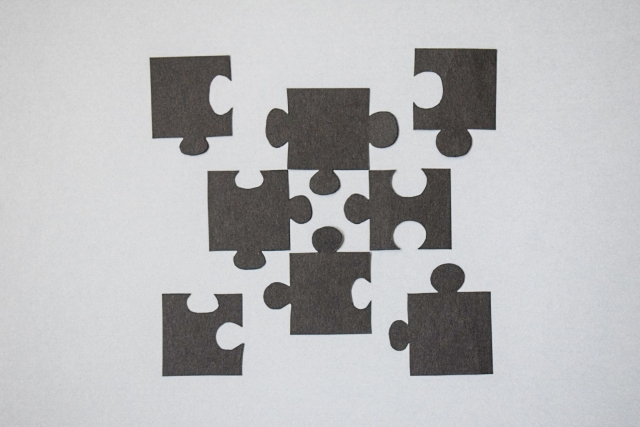■概要
このコマンドは、オートキャド(AutoCAD)で図面を作図する際に、カーソルの位置によって選択されるポイントを決められた間隔に設定する機能をもっています。
…すいません。かなり分かりにくい表現をしてしまいましたので、もう少し分かりやすく、長めに説明をやり直しますね。
オートキャド(AutoCAD)のカーソルは、マウスの動きに合わせて自由自在に動きます。
これは当たり前の話ではありますが、まずはこれを前提にして話は進めていきます。
カーソルが自由に動くからこそ、細かい図面を自在に作図することが出来る訳です。
でも、作図するものの種類によっては「決められた間隔」にカーソルの動きが限定される方が便利な場合もあります。
例えば、910mmのピッチを守って作図をしたい場合などです。こうした場合には、この「SNAP」機能が有効になってきます。
使用方法と使うタイミングを掴み、この機能を有効に活用していきましょう。
■操作の手順
①コマンドの開始
コマンド待ちの状態であることを確認し、「SNAP」コマンドを実行するのが通常のやり方です。
でもこの方法の場合、設定はすべてコマンドラインの中で行わなければなりません。
これはかなり不便ですので、ダイアログBOXを呼び出して設定する方法をこのサイトではお勧めします。
やり方はとても簡単です。画面下部にある「スナップ」というボタンの上にカーソルを移動させ、そこで右クリックすると表示されるショートカットメニュー(下図も参照してくださいね)から「設定」を選択するだけです。
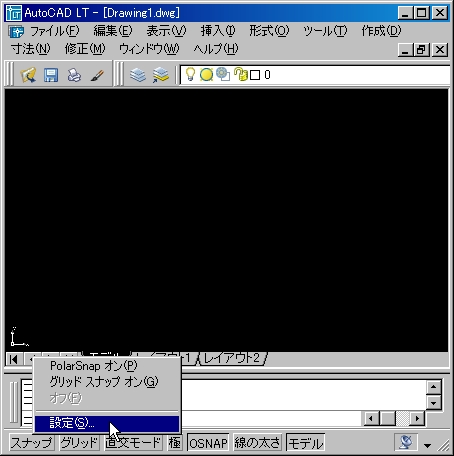
②ダイアログBOXの表示

コマンドを開始すると上図のような「作図補助設定」というダイアログBOXが表示されます。スナップの設定はこの画面の左側で行うことになりますので、ひとつずつ設定を説明していくことにしましょう。
③スナップON・OFFの切り替え
ダイアログBOX左上にスナップオンという項目がありますが、ここにチェックを入れるとONに、チェックを外すとOFFにそれぞれ設定されます。
この機能は、わざわざダイアログBOXを表示させないで、先程お話しした画面下部の「スナップ」ボタンを押すことでも代用出来ます。
従って、実際の作図ではこうした切り替えをあまり使わないかも知れませんね。
④スナップ間隔の設定
スナップのX間隔・スナップのY間隔という項目では、X(横)方向・Y(縦)方向のスナップ間隔を設定します。
縦方向と横方向に、どのくらいの間隔でカーソルの動きを制限するか、という設定ですので、スナップの設定で最も重要な部分と言えるでしょう。
今回は試しに「1」と入力してみました。
⑤スナップの角度を設定
角度という項目では、先程設定したスナップの距離を、どんな角度で配置するかを設定します。
図面は一般的には「水平垂直」であることが多いですから、その場合には「0」で良いことになります。
でもそれでは設定の効果が分かりにくいので、今回はあえて「30」に設定をしてみました。
これでSNAPの設定が大体終わりましたが、設定項目はもう少しありますので、細かい話は次回に続きたいと思います。